Візуальне оформлення вашого контенту відіграє вирішальну роль, особливо на таких платформах, як Pinterest. Якщо ви хочете створювати привабливі фото та відео, Canva - чудовий інструмент. У цьому посібнику ви дізнаєтеся, як знаходити фотографії та відео в Canva, редагувати їх і завантажувати власні медіа. З нетерпінням чекаємо на збагачення ваших проектів різноманітними ресурсами!
Основні висновки
- У Canva можна знайти безліч безкоштовних і платних фотографій і відео.
- Інтерфейс користувача дозволяє легко перетягувати та налаштовувати їх.
- Будьте обережні з завантаженими медіа: використовуйте лише той контент, права на який належать вам.
Покрокова інструкція
Знаходьте та вибирайте фотографії
Щоб почати працювати з фотографіями в Canva, просто перейдіть до розділу "Фотографії" на головній панелі. Там ви знайдете великий вибір реальних фотографій з камери, які ідеально підійдуть для ваших проектів. Більшість із цих зображень є безкоштовними і позначені написом "безкоштовно", коли ви наведете на них курсор.
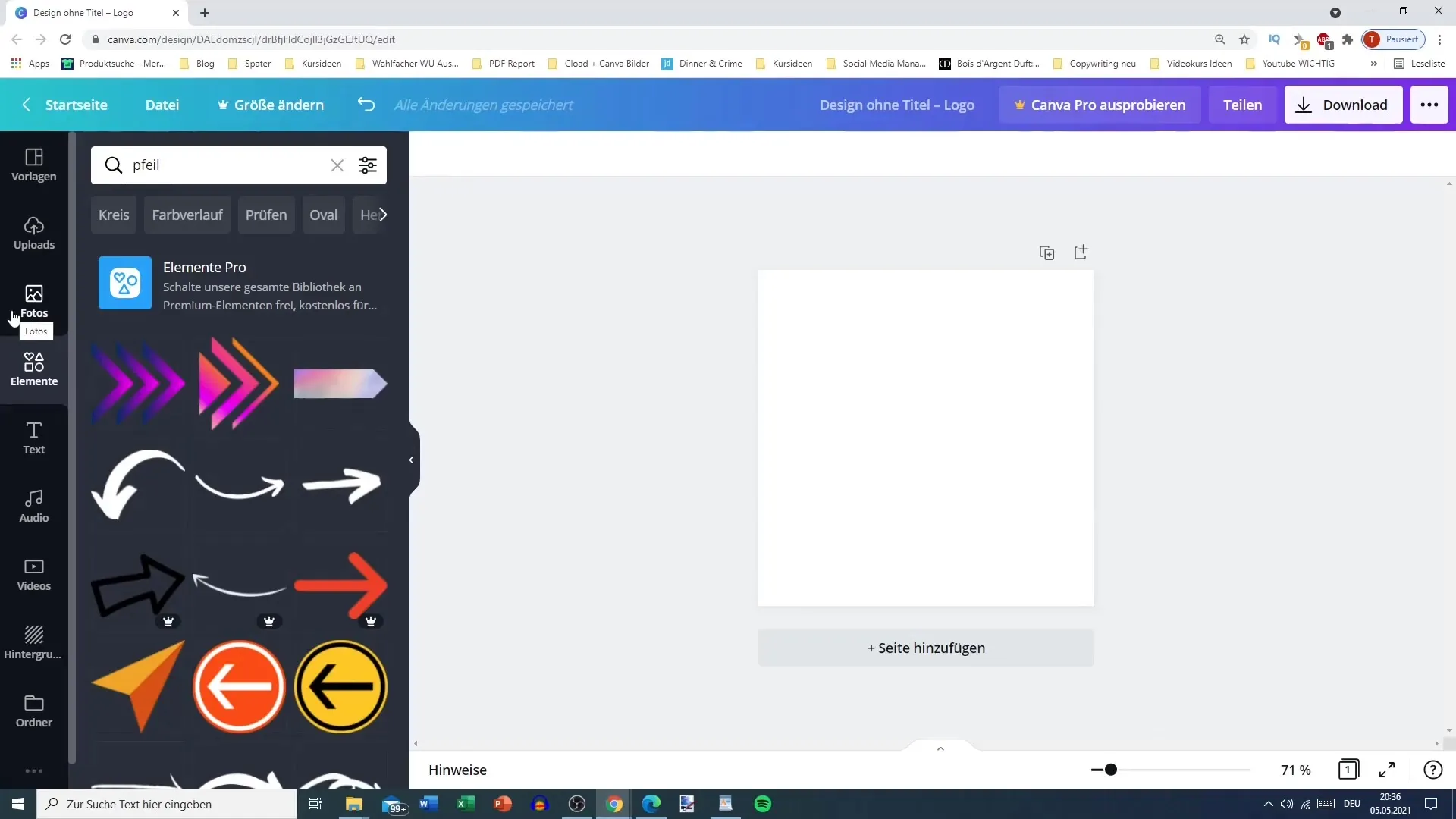
Коли ви знайшли відповідне зображення, натисніть на нього. Воно буде вставлене у ваш дизайн в оригінальному розмірі. Ви можете переміщати зображення як завгодно і адаптувати його до свого дизайну.
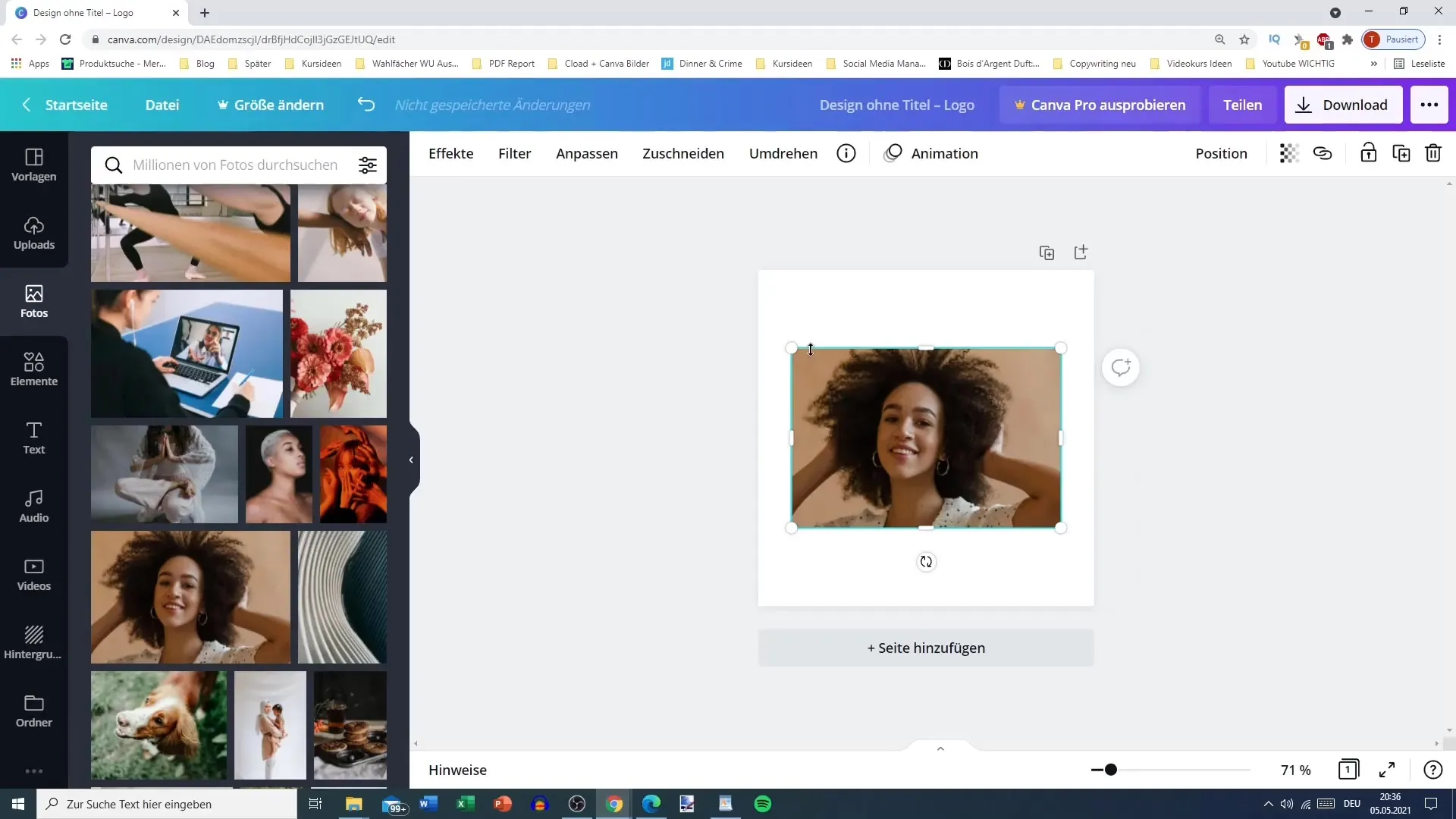
Налаштування зображень
Маленька хитрість для зміни положення зображення - це подвійне клацання на ньому. Це дозволить вам як перемістити, так і налаштувати зображення, поки воно не буде ідеально вписуватися. Після налаштування натисніть "Готово", щоб зберегти зміни.
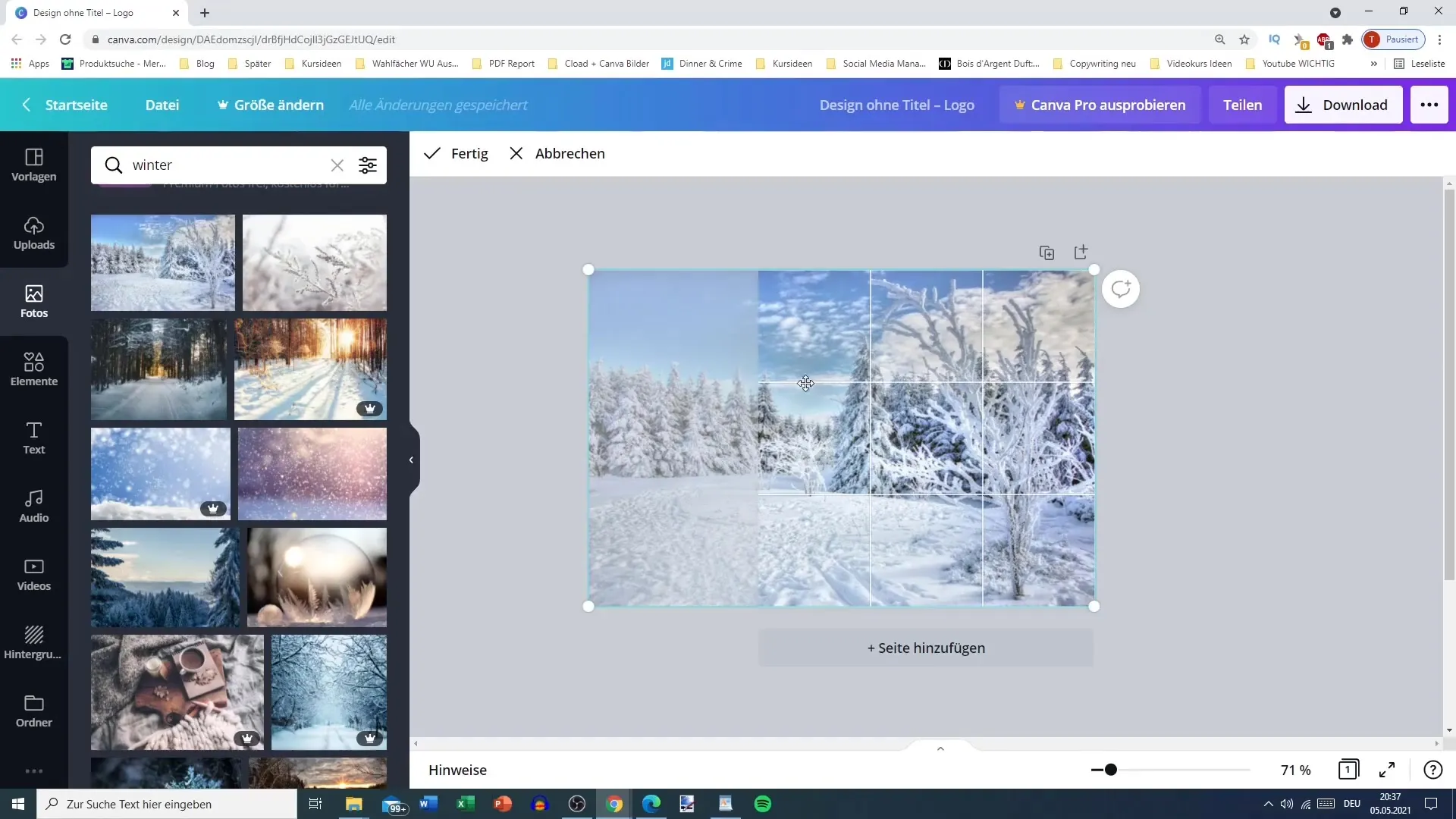
Використовуйте функцію пошуку
Ви також можете скористатися функцією пошуку в Canva. Просто введіть термін, наприклад, "зима", в рядок пошуку, і ви побачите відповідні зображення. Майте на увазі, що існують також платні графічні зображення, але ви завжди знайдете безліч безкоштовних варіантів.
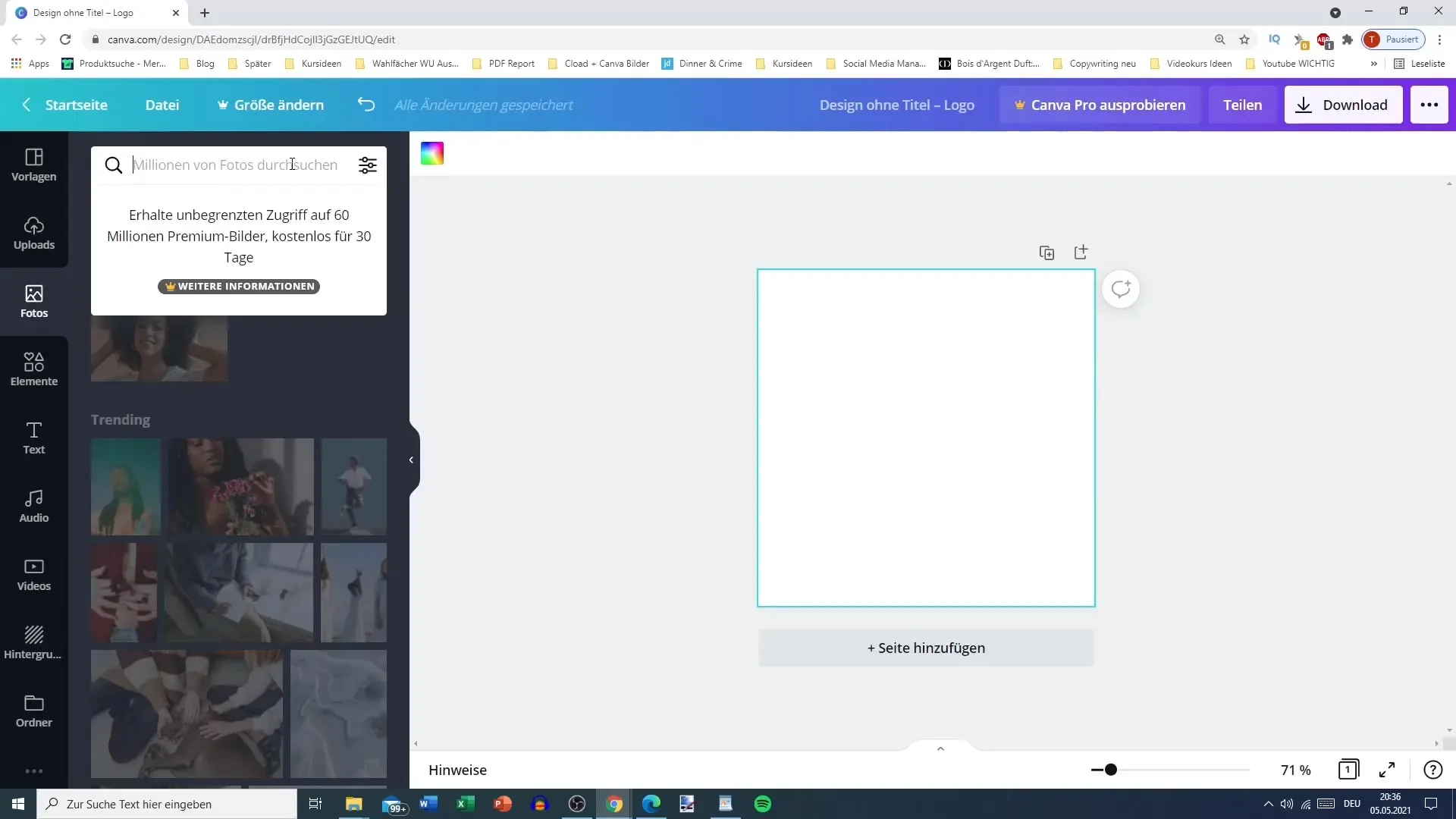
Фільтр для конкретних форматів
Якщо вам потрібні лише певні формати зображень, ви можете застосувати фільтри. Ви можете вибрати, чи хочете ви бачити лише горизонтальні, квадратні або вертикальні зображення. Виберіть потрібний формат, перетягніть його в дизайн і налаштуйте.
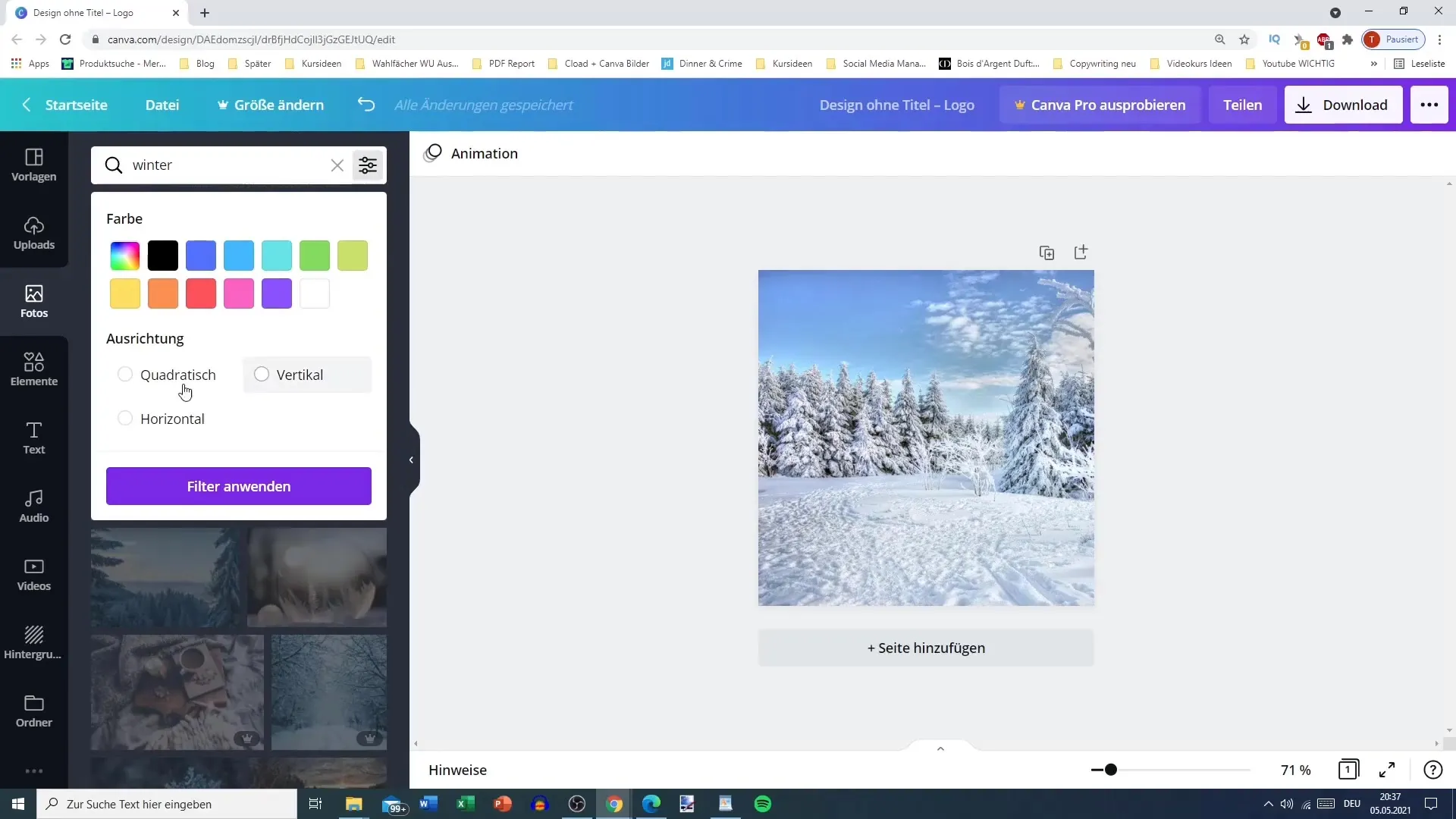
Пошук відео у Canva
Окрім фотографій, Canva також пропонує добірку відео. Однак відео часто є платними. Якщо ви шукаєте певну тему, наприклад, "зима", ви також можете шукати відео тут, але ви побачите, що часто є лише кілька безкоштовних варіантів.
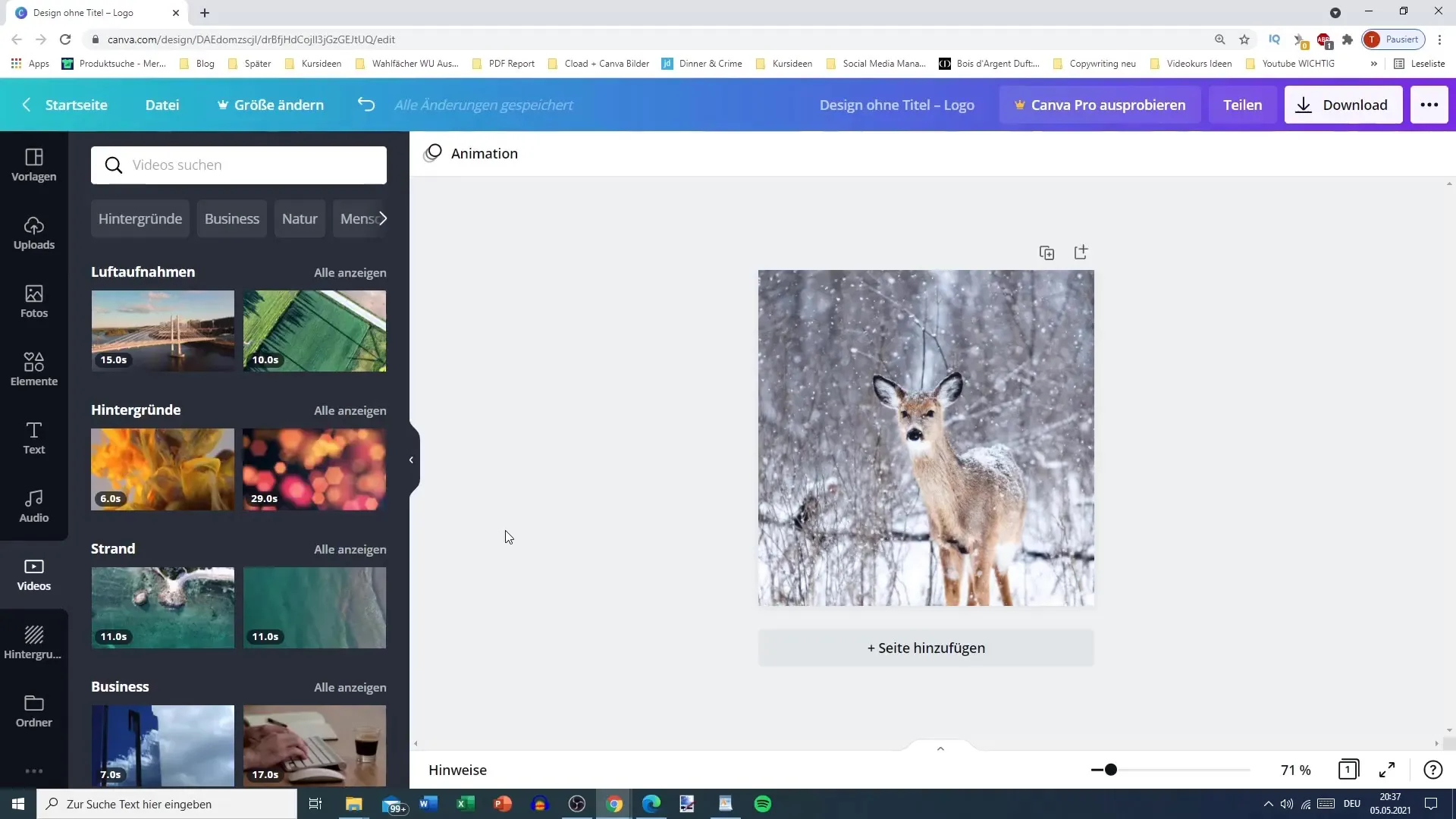
Знайшовши відео, ви можете двічі клацнути, щоб вибрати його і відредагувати на свій смак. Ви також можете налаштувати довжину відео, щоб використовувати лише певні сегменти.
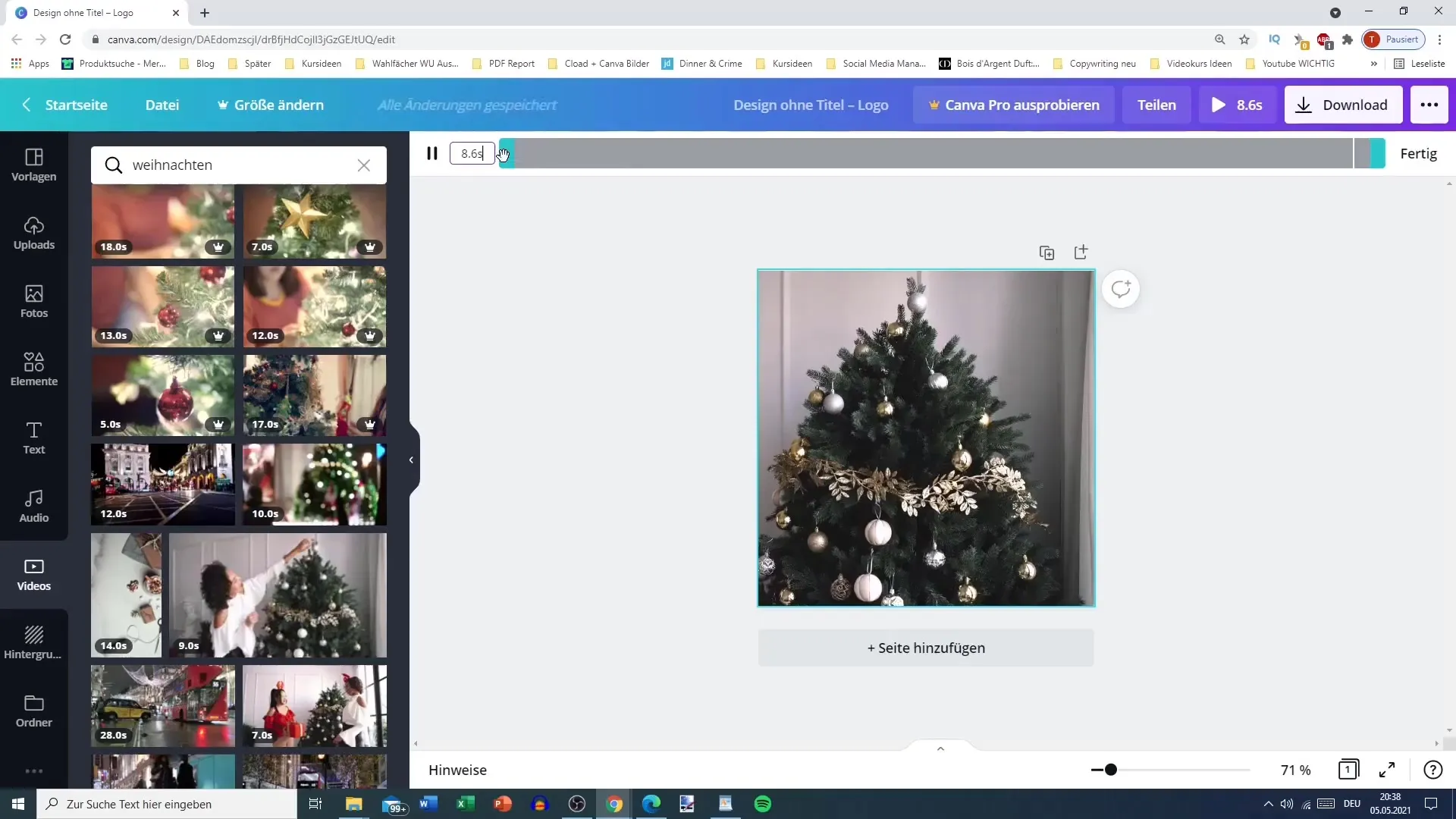
Обрізання відео
Щоб обрізати відео, просто натисніть на область панелі, яка дозволяє обрізати. Тут ви можете встановити час до п'яти секунд, перетягнувши повзунок у потрібне положення. Потім натисніть "Готово", щоб прийняти зміни.
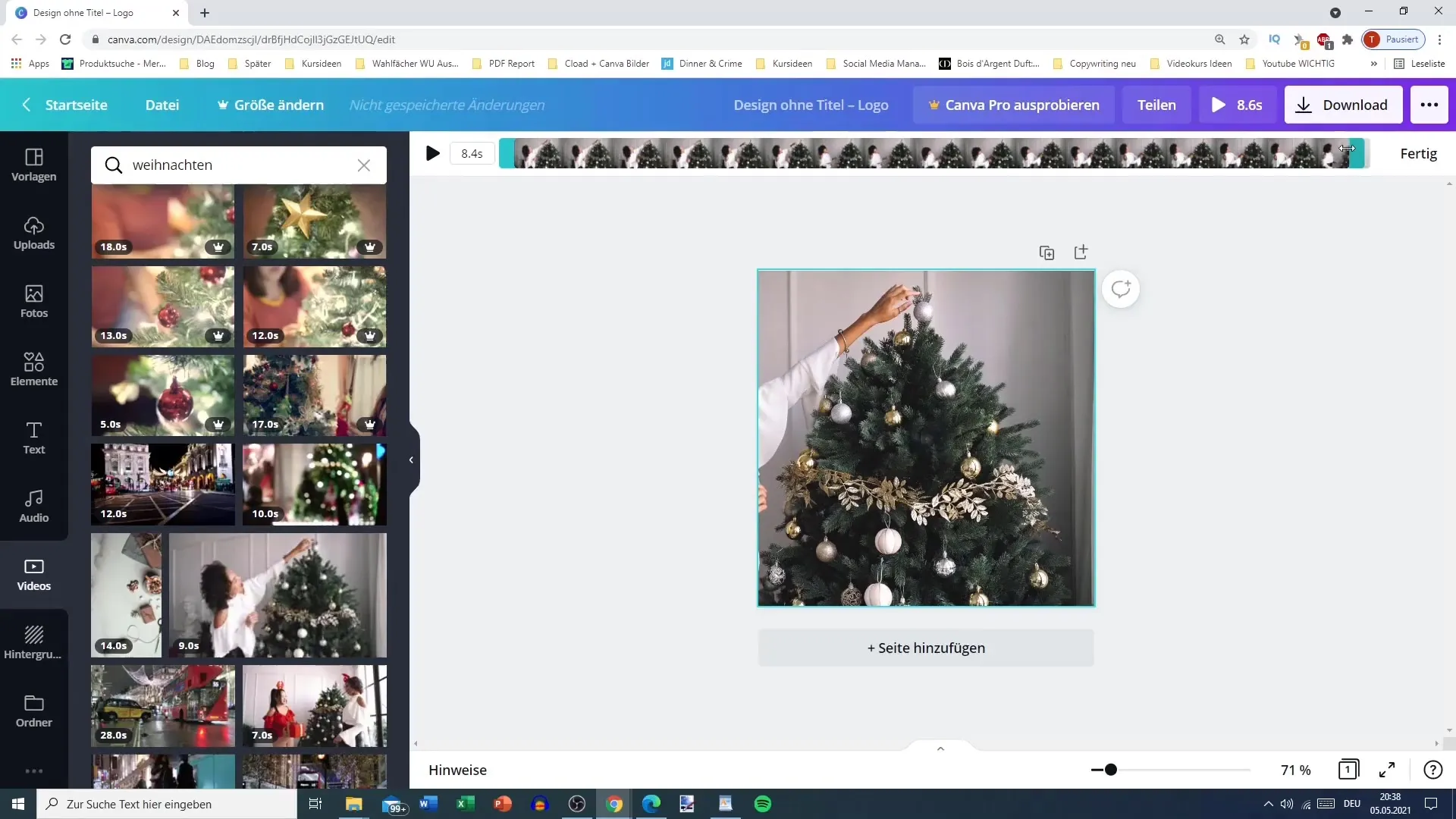
Використання завантажень у Canva
Ви можете завантажувати власні медіа через другу вкладку "Завантаження". Тут ви можете завантажувати зображення, а також відео та аудіофайли. Ви можете завантажити медіа за допомогою перетягування або вибрати довший шлях через "Завантажити медіа".
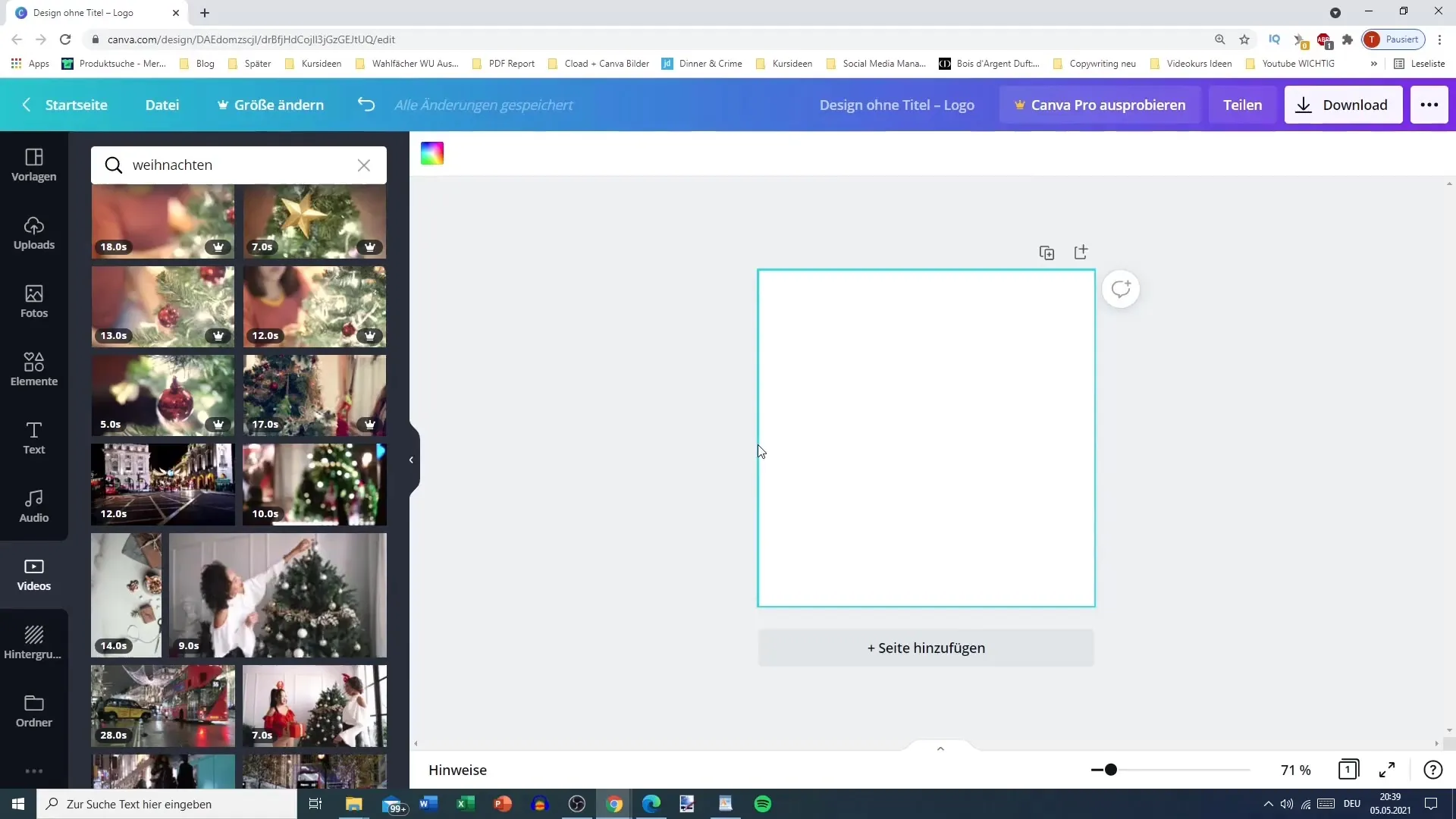
Завантаження файлів
Якщо ви хочете завантажити зображення, наприклад, мініатюру, просто перетягніть його в область завантаження. Крім того, ви також можете завантажити зображення за допомогою свого пристрою або хмарних сервісів, таких як Google Drive і Facebook. Переконайтеся, що ви завантажуєте тільки ті файли, на які у вас є права.
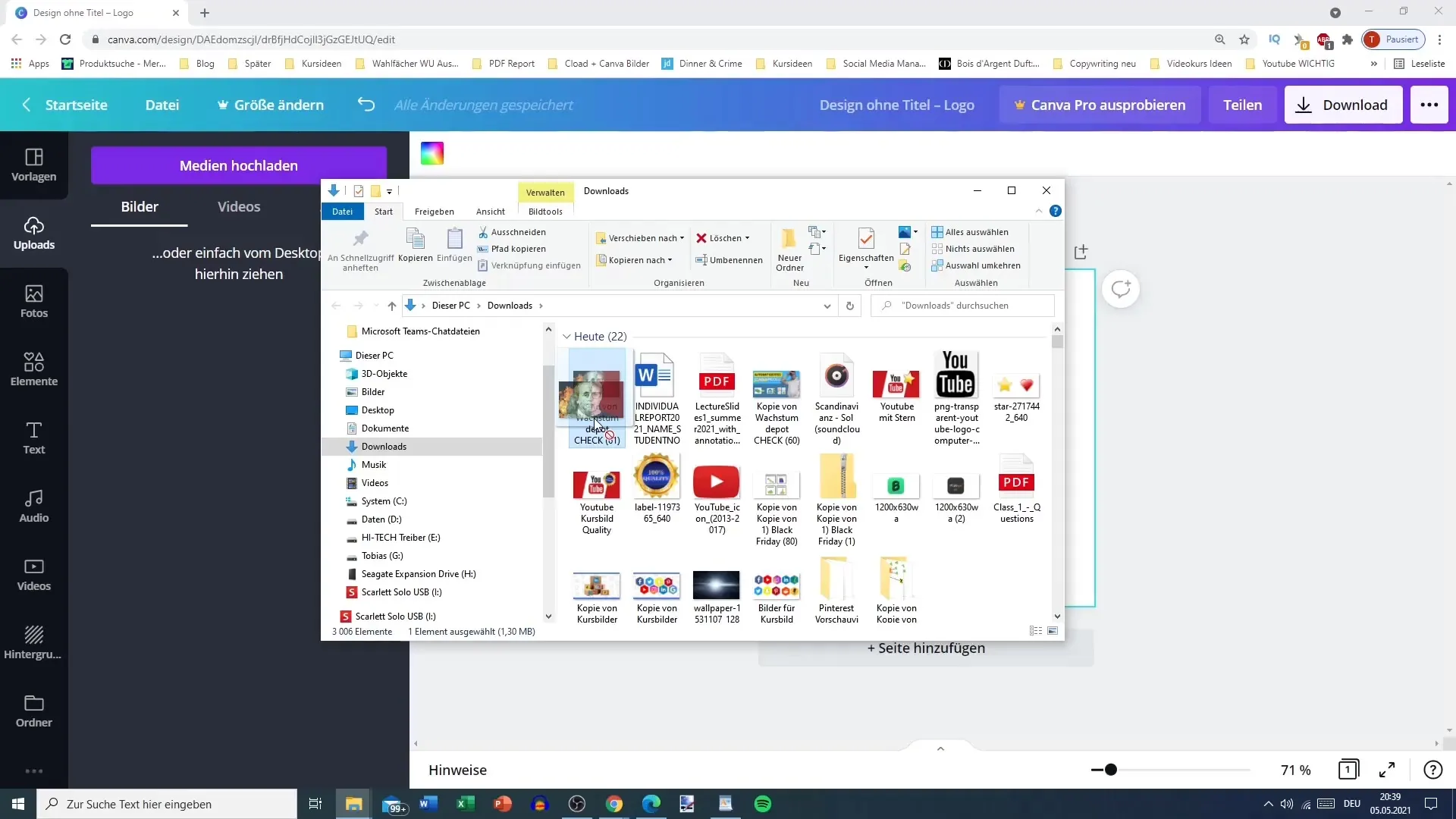
Ви можете завантажувати файли різних форматів, зокрема PNG, JPG, AVI та MP4. Також можна завантажувати аудіофайли. Зверніть увагу, що права на медіафайли є важливими, особливо якщо ви хочете використовувати їх у комерційних цілях.
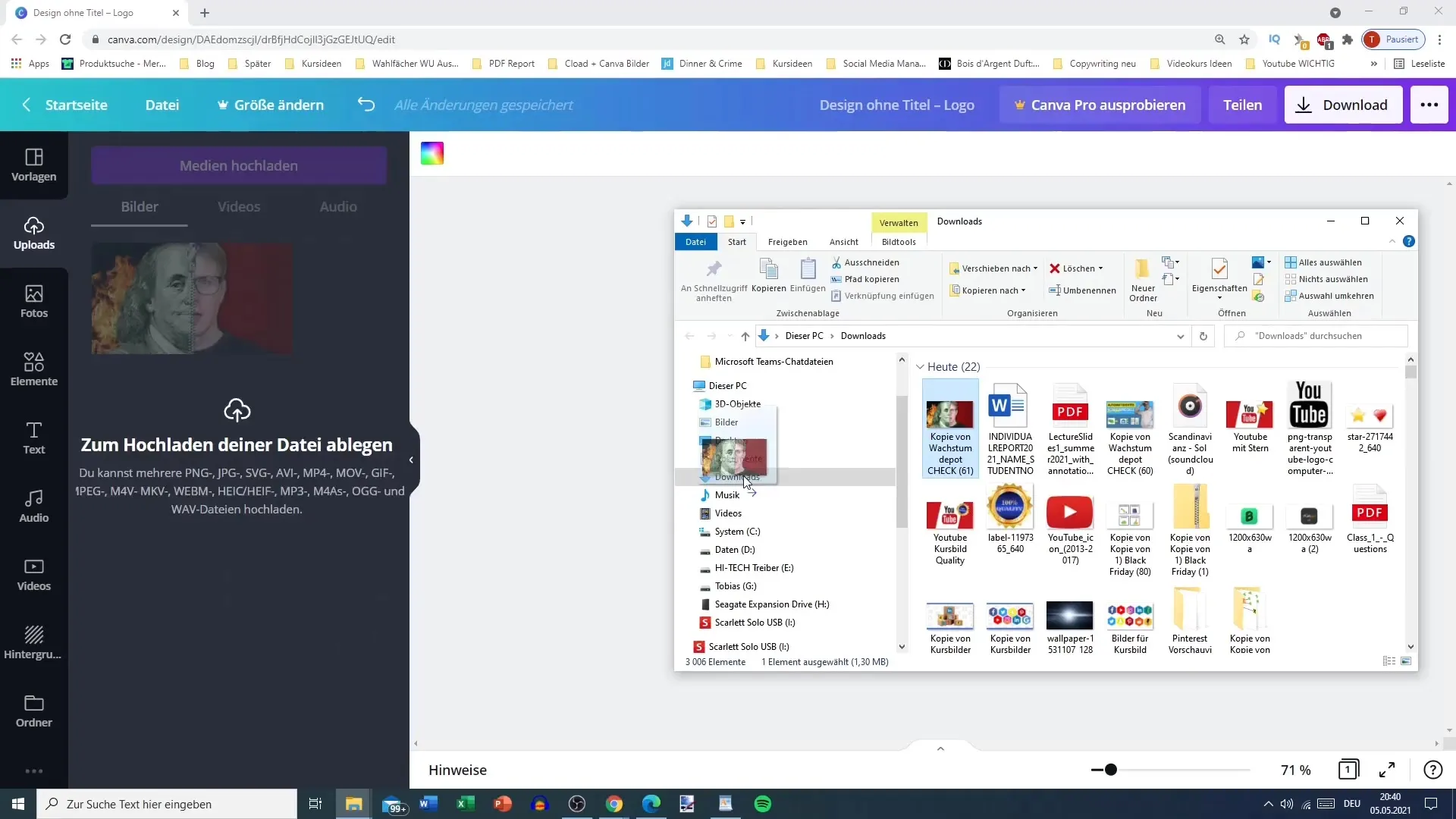
Керування видаленими файлами
Ви також можете легко керувати завантаженими файлами, наприклад, видалити їх або перемістити в кошик. Для цього просто натисніть на білу область і виберіть "Видалити". Ви також можете завантажити оригінальні файли в будь-який час, якщо ви їх втратите.
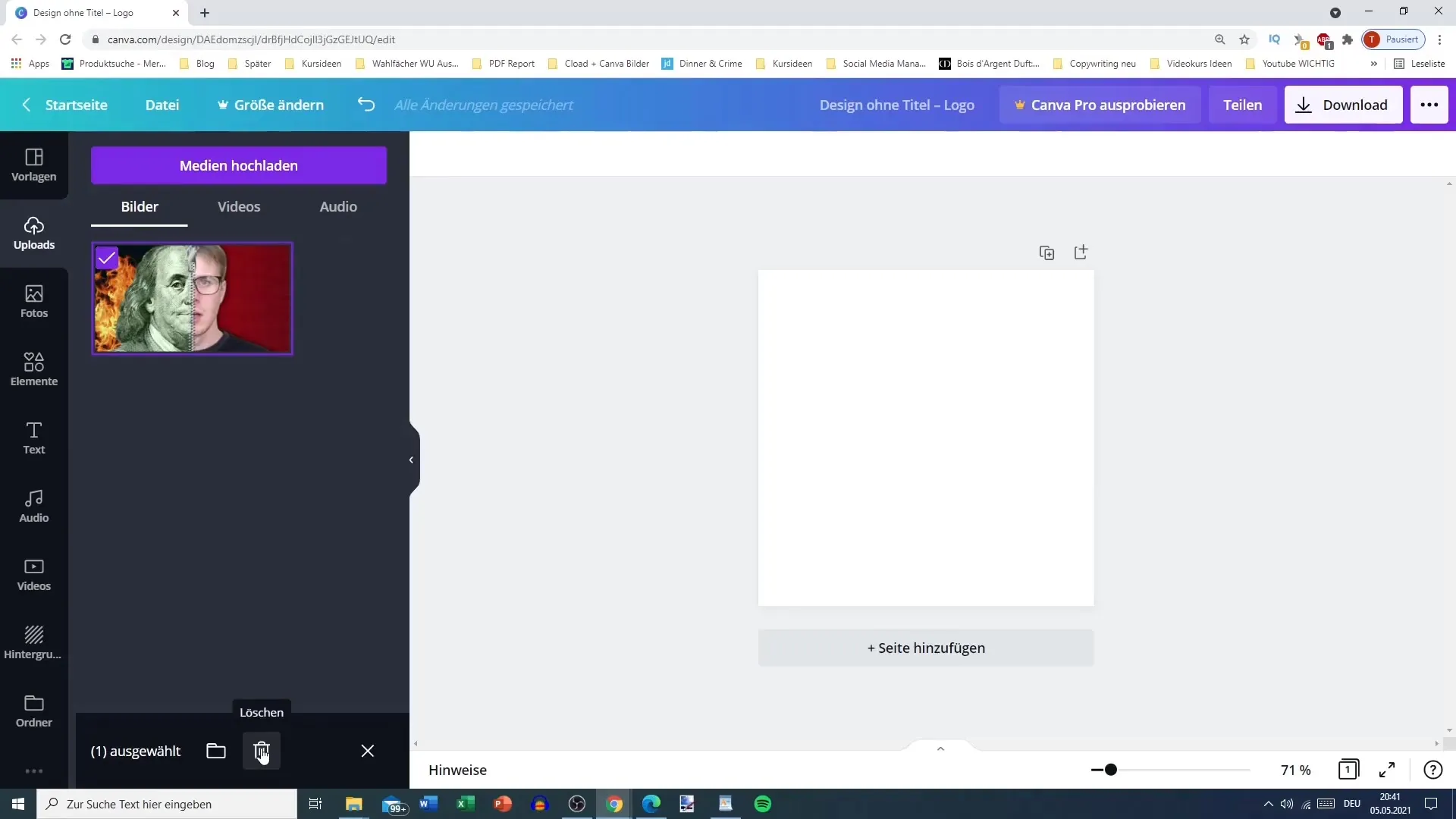
Підсумок
У цьому посібнику ви дізналися, як знаходити фотографії та відео в Canva, налаштовувати їх і завантажувати власні медіа. Виконуючи ці кроки, ви зможете значно покращити свій візуальний дизайн і створювати цікавий контент для своїх проектів.


